绿联USB蓝牙适配器驱动是一款专为该设备所推出的驱动安装程序。该设备主要解决电脑没有蓝牙功能或者蓝牙功能损坏的问题。通过安装该程序,就能完美解决USB无法连接电脑的问题,支持最新USB5.0版本,免费下载,欢迎体验。
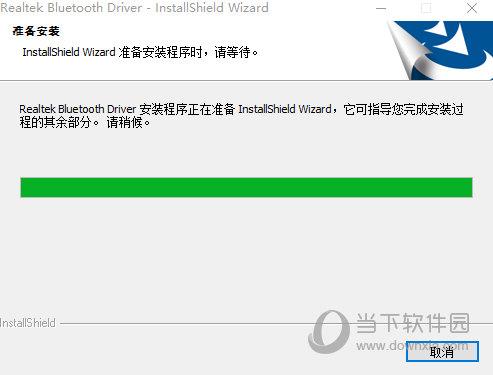
【使用说明】
1、本产品仅支持Windows系统,不支持Mac OS系统;
2、Win7/8.1/10系统需对应安装文件夹内驱动;
3、除手机外,本产品还可连接鼠标/键盘/游戏手柄/音箱/耳机等蓝牙设备;
4、产品具备自动记忆功能,首次匹配成功后,后续开机即可自动回连,无需重新配置。
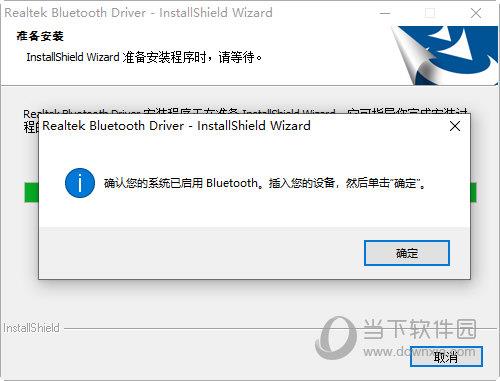
【安装说明】
①将驱动光盘放入电脑,双击文件夹,找到【setup.exe】驱动程序,双击安装。
②前往【绿联官网】>【下载中心】>【蓝牙适配器5.0驱动】找到驱动下载并安装。
步骤3:安装中根据弹窗提示,点击【下一步】。
步骤4:点击【完成】,重启电脑后,您的电脑已有蓝牙功能。
提示:安装过程中,若出现如下弹窗提示时,请如下操作。
①先拔出蓝牙适配器;
②前往【设备管理器】,禁用电脑自带蓝牙设备;
③再插入蓝牙适配器,点击弹窗【确定】继续安装。
注:此情况适用电脑自带蓝牙的用户
步骤二? 蓝牙配对
步骤1:开启所要连接手机的蓝牙。
步骤2∶双击系统任务栏中
图标,点击【+】号,再点击【蓝牙】,进入添加蓝牙设备列表
步骤3:在列表里找到手机型号,点击【连接】,同时手机会弹出“蓝牙配对请求”,请点击【配对】。
步骤4:配对成功,在电脑设备列表里显示手机“已配对”。
提示:
如果连接其他蓝牙设备(音箱/鼠标/游戏手柄),点击该设备名称,电脑和该设备会自动连接。
如果是蓝牙键盘与电脑蓝牙配对,电脑系统自动生成配对码并弹出,敲击键盘输入配对码即可配对成功。
部分键盘可能没有配对码? 直接连接即可使用
蓝牙连接问题及解决
若您的设备与电脑蓝牙连接失败,请尝试以下方法排除解决:·连接时,蓝牙设备须放置产品附近,有效距离不能超过30米
蓝牙连接后,播放视频若画面卡顿,请重启播放器
您的蓝牙设备自动回连电脑的速度与电脑配置有关,请耐心等待连接。
若自动回连失败,请重启您的蓝牙设备。
文件传输一手机传电脑
步骤1∶点击系统任务栏中
图标,点击【接收文件】,打开接收文件界面。
步骤2:打开手机,选择要发送的文件(视频/图片/文档)。点击手机菜单栏【分享】,
再点击【蓝牙】图标,点击接收文件的电脑名称,待电脑接收完毕。
步骤3:为文件选择保存路径,至此,手机文件已成功传送到电脑。
文件传输一电脑传手机
步骤1:点击系统任务栏中
图标,点击【发送文件】。
步骤2:找到并点击接收文件的手机。
步骤3:点击【浏览】选择要发送的文件,再点击【下一步】。
步骤4:在手机上点击【接受】即可接收文件。
蓝牙网络共享
步骤1:开启手机蓝牙网络共享。
注:不同型号的手机,蓝牙网络共享打开方式不同,详请查阅该手机使用手册。
步骤2:点击系统任务栏中
图标,选择并点击【加入个人区域网】
步骤3:在弹出的设备列表中,找到手机,鼠标右键选择【连接时使用】,再选择并点击【访问点/接入点】。
步骤4:弹窗提示蓝牙网络共享成功。
WIN7连接教程
1.插入设备
插入设备后,指示灯常亮;点击右下角的蓝牙符号,选择添加蓝牙设备,打开蓝牙鼠标、蓝牙键盘、蓝牙游戏手柄、蓝牙音箱、手机蓝牙等设备,在列表中选择要添加的设备后点击设备名称。
2.文件互传
1.选择文件---右键选择蓝牙发送(WIN7)
2.选择文件---右键发送到---蓝牙---选择手机型号
3 蓝牙个人网络
注意:手机设置里面,需要打开蓝牙网络共享,否则连接不成功。
设置--移动网络---个人热点---更多共享设置----通过蓝牙共享网络(需要打开)
其他手机设置操作大同小异
注意:手机设置里面,需要打开蓝牙网络共享,否则连接不成功。
设置--移动网络---个人热点---更多共享设置----通过蓝牙共享网络(需要打开)
其他手机设置操作大同小异。
提示:
鼠标、键盘在系统重启后无法自动回连时;请重启连接设备。
win7下用酷狗播放器时,外设蓝牙音箱无法控制播放暂停。
win10个别电脑回连会慢,请耐心等待。外设设备回连的快慢和主机的配置有关。
连接时播放MP4或在线视频时,拔掉重插会出现卡画面的情况,请关闭播放器重开即可;
无法连接蓝牙个人网络时,请重启电脑即可。
